なお、以下はWindowsマシンのOSがWindows XP Professionalである状態で書いています。WindowsがHomeエディション系の場合はリモートデスクトップのサーバ機能を提供していないので下記のようにはできません。しかし、VNCなどのフリーのサーバが提供されていますのでそれらを使えばHomeエディション系のOSの場合もほぼ同じように構成することができるはずです。
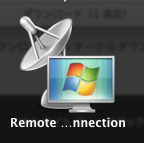
リモートデスクトップのためのクライアントを少し探してみたのですが、Microsoft Remote Desktop Connection Client for Mac 2.0.1というRDPクライアントがMicrosoft謹製でリリースされていました。MicrosoftではmactopiaというMac向けのページも作っており、そこでOffice、Messenger、Remote Desktop Clientなどの情報を発信しています。RDPのクライアントは接続先がMicrosoft製のOSなわけなので繋ぐ先が売れるから良いという考えもあるとは思いますが、一昔前なら他のOSなどには見向きもしなかったであろうMicrosoftがMac用のページを持っているのは不思議な感じがしました。
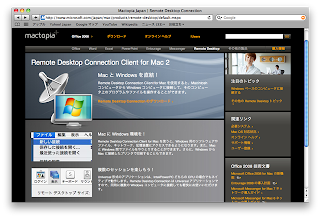
さて、今回は以下のページからMac用のRDPクライアントのインストーラを入手して起動すると、当たり前ですがきちんとMac用のインストーラが起動して全く手間なくインストールが完了します。
http://www.microsoft.com/japan/mac/products/remote-desktop/default.mspx
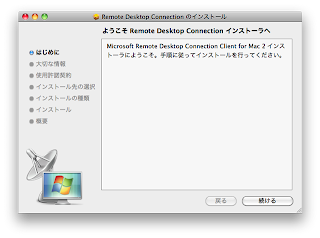
環境設定で画面サイズを1280×800に設定するとMacBookと画面同じ画面サイズになるので、全画面表示でちょうど良いサイズになります。
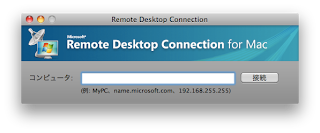
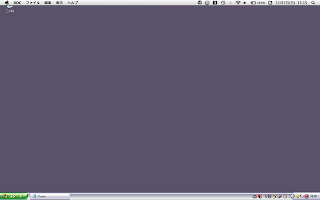
次にリビングからWindowsマシンを使うために、わざわざ書斎までいって電源を入れるのが面倒になるのは目に見えているので、同時にWake on LANの設定も実施します。
Wake on LANを利用可能にするには色々な条件が成立する必要があります。具体的にどんな条件が成立しなければならないかについては、OSやPC、ネットワーク構成などに依存するためここでは詳細は省略させていただきます。興味のある方は、ACPIとかMagic Packetとかで調べてみてください。Wake on LANがうまくいかない場合の多くは、PC側のM/BのBIOSがACPI 2.0をサポートしてなかったり、BIOSとかドライバ設定でWake on LANを使えるように設定していない、クライアントとサーバの間のネットワークセグメントが異なっていてUDPのMagic PacketがPCに到達していない、というようなことが考えられます。
さて、PC側の設定やネットワークの設定はうまくいっている前提で、MacにWake on LANのクライアントを入れます。今回は、Wake on LANという、そのままの名前のアプリケーションを選びました。
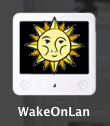
このアプリケーションはネットワーク上で検出されたネットワーク機器類を一覧で表示してくれるので、いちいちMACアドレスを調べたりしなくても良いのでお手軽です。(Magic PacketはMACアドレスを指定して投げなければならないので、通常はMACアドレスを調べる必要がある)。また、Dashboardウィジェットの機能やスケジューリング機能も持っています。スケジューリング機能はともかくDashboardウィジェット機能はちょっとPCを立ち上げようと思った時にすぐに使えるので非常に理にかなっています。
以下のウィジェットで対象のマシンがリストされている状態で太陽のマークをクリックするとMagic Packetを投げてくれます。
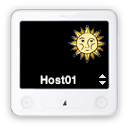
リモートデスクトップ経由では動かないアプリやPCに繋がっている周辺機器を使うようなものはPCの前に座らないとできませんが、ほとんどのことをMacからできるようになりましたので機動力が非常にあがりました。
次は、Windows上のデータやブックマークなどの移行/共有、Macやことえりの細かい設定変更での使いやすさの向上、気になるアプリケーションの試用、iPhoneとの連携による利便性向上など、にチャレンジしていきたいと思います。
最後まで読んでいただきありがとうございます。
 左のアイコンをクリックして、このブログを Feedly に登録していただけると嬉しいです
左のアイコンをクリックして、このブログを Feedly に登録していただけると嬉しいですFacebook ページでも情報を発信していますのでよろしかったら「いいね!」をお願いします
RSSリーダへの登録は こちら からどうぞ。

あっけなく環境設定で変更できるのでしたか。ありがとうございます。
しかしRDC便利ですよね。MacにわざわざWinOS入れる気にもなりませね。